如果您正在从 Twitter 迁移,您可能正在寻找一种方法来确保您的关注者相信您就是您所说的那个人。 暂且不谈论如何才能确定任何人在网上的真实身份,如果您已经拥有自己的网站,则在 Mastodon 上验证您的身份很容易。 这需要对 HTML 有非常基本的了解,因此如果您不维护自己的网站,请将本文发送给您的网站维护人员。
1. 获取您的验证代码
登录您的 Mastodon 帐户,然后点击您的 Mastodon 句柄下的 编辑个人资料 链接。
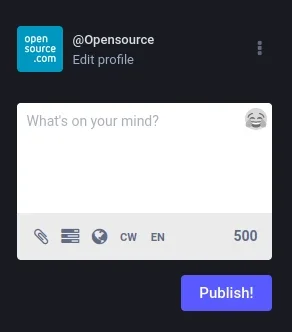
(Seth Kenlon, CC BY-SA 4.0)
在出现的 编辑个人资料 屏幕中,向下滚动到 验证 部分。 此部分包含一个特殊的验证代码。 点击 复制 按钮将您的验证码复制到剪贴板。
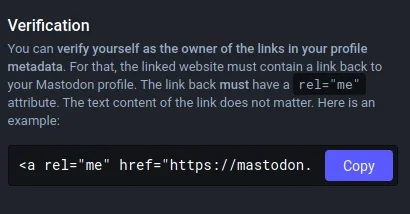
(Seth Kenlon, CC BY-SA 4.0)
2. 将您的代码粘贴到您的网站上
为了向人们保证运行您的 Mastodon 帐户的人员也运行您的网站,您必须将您的验证码粘贴到您的网站中。
您从 Mastodon 个人资料页面获得的验证码只是一个指向您的个人资料页面的超链接,链接文本是“Mastodon”一词。 这可以说是链接回 Mastodon 个人资料的最明显的词,但这完全是随意的。 真正重要的是,在您控制的网站页面上出现一个指向您的个人资料页面的链接,并带有 rel="me" 属性。 链接的内容实际上并不重要。
您可以创建一个专门用于验证的页面,或者您可以将其放入您网站的页脚或社交媒体图标中。
这是一个专门作为验证点的页面的简单示例
<html>
<head>
<title>My website</title>
</head>
<body>
<a rel="me" href="https://mastodon.example.com/@tux">Mastodon</a>
</body>
</html>您不必为您的验证创建一个完整的页面。 您只需将验证链接粘贴到您网站的页脚,或索引页面的某个位置。
3. 将验证 URL 添加到 Mastodon
一旦您的页面上线,从您的网络浏览器的 URL 栏中复制其网址。 例如,我创建的示例页面位于 http://myexamplewebsite.tk/index.html。
在您的浏览器中,返回 Mastodon 的 编辑个人资料 屏幕。 找到 个人资料元数据 部分,然后在 标签 字段中键入 网站,然后在 内容 字段中粘贴您的验证帖子的 URL。
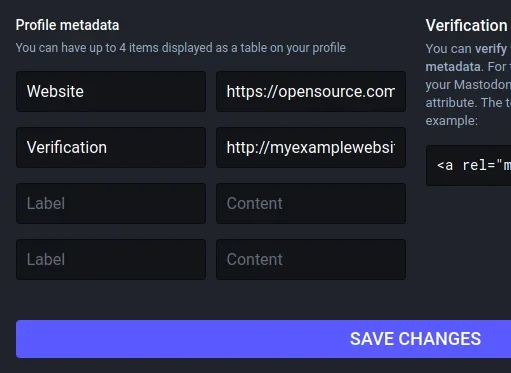
(Seth Kenlon, CC BY-SA 4.0)
点击 保存更改 按钮,然后返回您的个人资料页面以查看您新验证的状态。
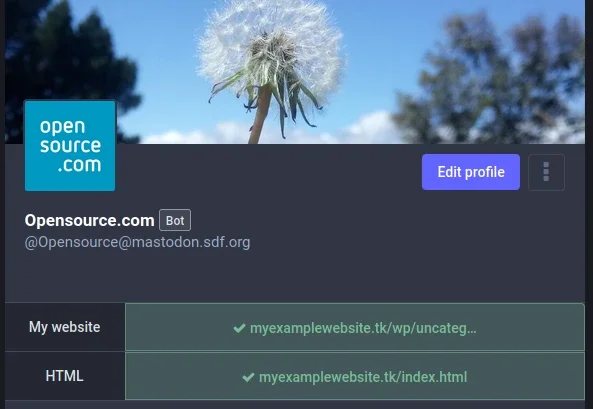
(Seth Kenlon, CC BY-SA 4.0)
在某些 Mastodon 服务器上,验证似乎可能需要大约一个小时才能完成,但在我测试的三个服务器中的两个上,绿色对勾在保存后立即出现。
已在 Mastodon 上验证
Mastodon 上的绿色对勾表示证明控制您的 Mastodon 帐户的同一个人也控制您的网站。 如果您生活中有人知道您的网站并信任它是您的,那么验证您已能够链接回您的 Mastodon 个人资料就证明您对这两个平台都有控制权。 最终,这与互联网上的身份验证一样有效。
蓝色对勾可能看起来和感觉都很正式,但这样的身份验证旨在人为地稀缺,但只是草率的。 Mastodon 承认这一点,并为每位用户提供验证选项。 仅仅凭借一个网站和一个 Mastodon 帐户,您就可以向您的关注者进行自我验证,证明在网上发布内容的同一个人(您)也是活跃在令人兴奋的开源社交媒体上的人。








3 条评论